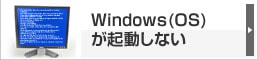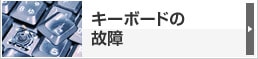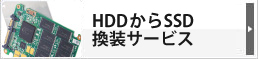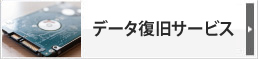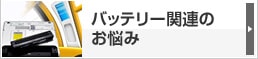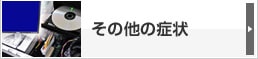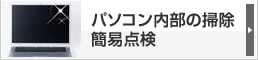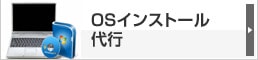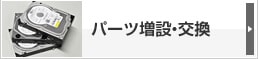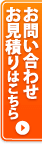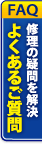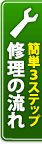視覚効果を無効にする
Windows OSには初心者でも使いやすく感じられるように、さまざまな視覚効果が使われています。
この機能は標準設定として初期より有効になっているのですが、実はパソコンに大きな負担をかけています。
無効、となると抵抗を感じるかもしれませんが、例えば
「ウインドウを最大化・最小化するとさのアニメーション処理」「デスクトップアイコンや影」「アイコンのサムネイル表示」
など、Windowsの性能とはあまり関係のない表示機能が向こうになるくらいです。
※Windows Aeroが使えなくなることはありません
視覚効果を無効にして、高速化したパソコンを快適に使用しましょう。
※下記作業をお客様ご自身で行なった場合に起こった不具合、故障等に関しましては、当社では責任を負いかねます。
Windows 10 視覚効果無効の方法
※Windows 10のアップデート状況によって、画面や操作手順、機能などが異なる場合があります。
- 「スタート」をクリックし、アプリの一覧を表示し、「W」欄の「Windowsシステムツール」をクリックして、「コントロールパネル」をクリックします。
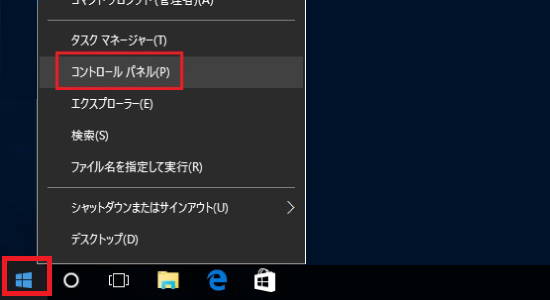
- 「コントロールパネル」が表示されます。「表示方法」が「カテゴリ」になっていることを確認し、「システムとセキュリティ」をクリックします。
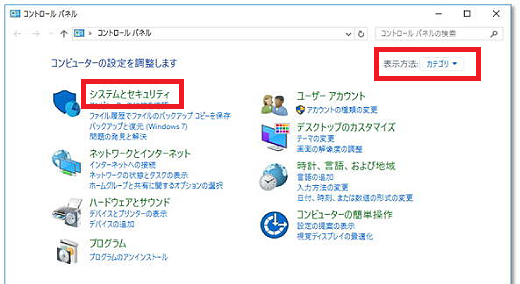
- 「システムとセキュリティ」が表示されますので「システム」をクリックします。
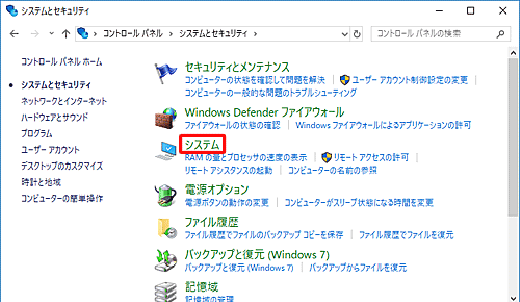
- 「システム」が表示されますので「システムの詳細設定」をクリックします。
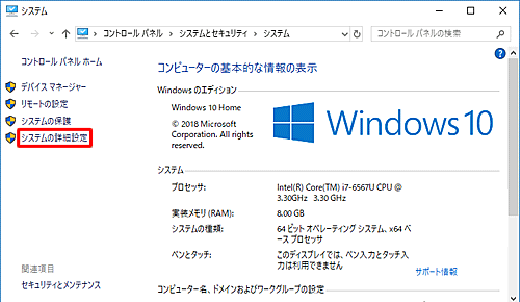
- 「システムのプロパティ」が表示されますので「詳細設定」タブが選択されていることを確認し、
「パフォーマンス」欄の「設定」をクリックします。
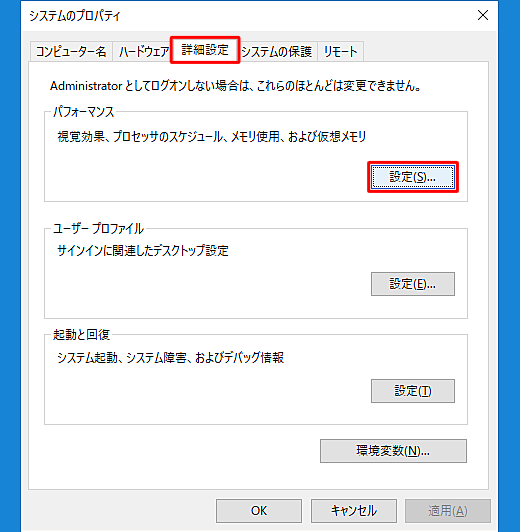
- 「パフォーマンスオプション」が表示されますので「視覚効果」タブが選択されていることを確認し、
「パフォーマンスを優先する」の設定をクリックします。全てのチェックが外れていることを確認し、
「OK」をクリックします。
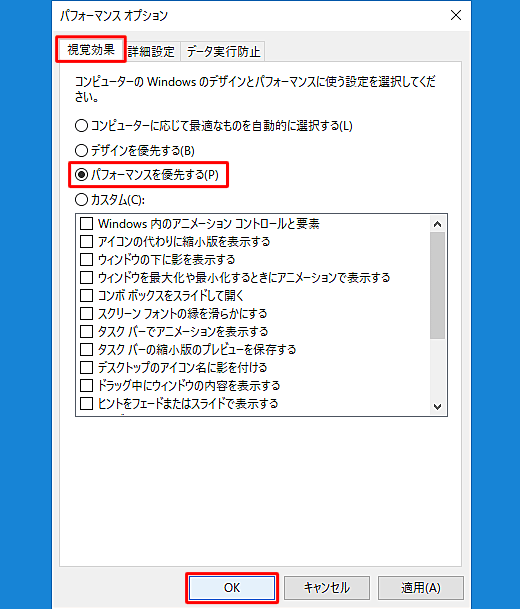 ※シンプル過ぎる、と感じたならば、「パフォーマンスを優先する」→「カスタム」で調節してください。
※シンプル過ぎる、と感じたならば、「パフォーマンスを優先する」→「カスタム」で調節してください。
以上で操作は終了です。
Windows 7 視覚効果無効の方法
- 「スタート」→「コントロールパネル」の順にクリックします。
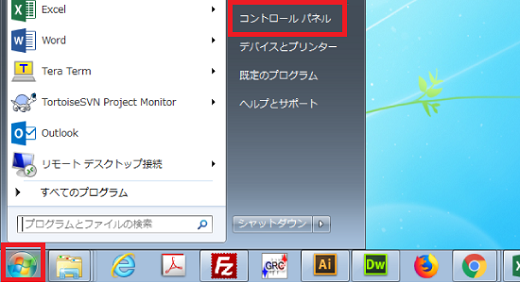
- 「コントロールパネル」が表示されますので「表示方法」が「カテゴリ」になっていることを確認し、「システムとセキュリティ」をクリックします。
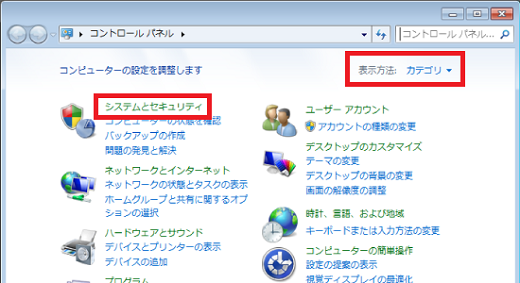
- 「システム」→左側の「システムの詳細設定」をクリックします。
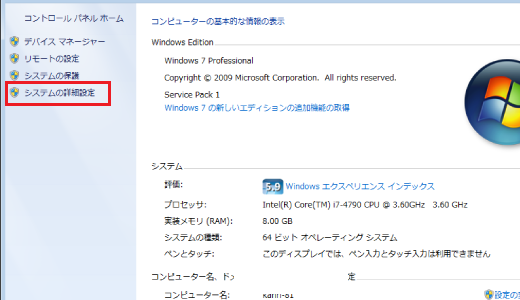
- 「システムのプロパティ」が起動します。「詳細設定」タブ→「パフォーマンス欄の「設定」ボタンをクリックします。
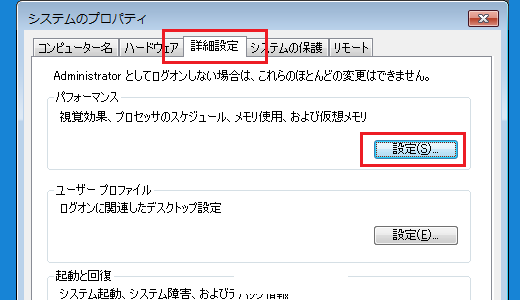
- 「パフォーマンスを優先する」にチェックを入れ、項目のチェックがすべて外れたのを確認し「OK」をクリックします。
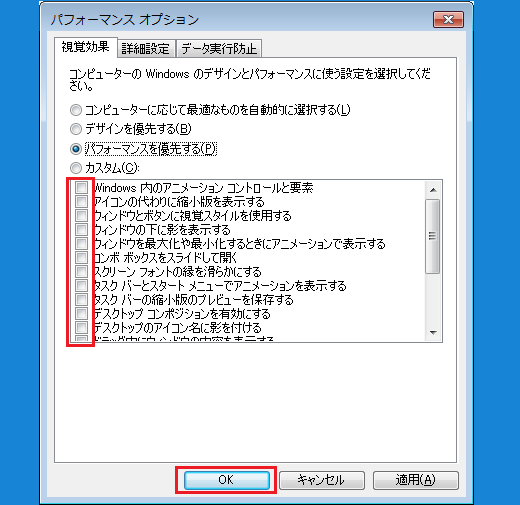
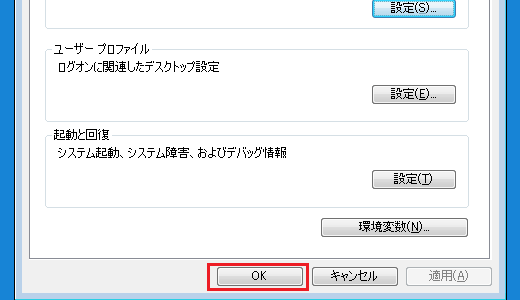 ※シンプル過ぎる、と感じたならば、「パフォーマンスを優先する」→「カスタム」で調節してください。
※シンプル過ぎる、と感じたならば、「パフォーマンスを優先する」→「カスタム」で調節してください。
以上で操作は終了です。
それでも解決しない場合は
ハードウェアが原因かもしれません
パソコン修理ドットコムまで
お気軽にご相談ください!

パソコンの修理・PCトラブルに関することはパソコン修理ドットコムにお任せください。格安で対応いたします。
「液晶が割れた」「ディスプレイが故障した」「パソコンの電源が入らない」「Windowsが起動しない」「OSを復旧させたい」「キーボードが打てなくなった」「黒い画面にエラーメッセージが出る」「PC本体から異音が聴こえる」「PCが自動でシャットダウンする」「見たことないエラーメッセージが表示される」「ブルースクリーンが表示される」「強制終了を繰り返す」「ウイルス・スパイウエアに感染したので駆除したい」「CD・DVD のデータを読み込まない」「パソコンの動作が重い」「PCの起動速度を速くしたい」「WindowsOSを最新の状態にしたい」「WindowsOSのバージョンアップさせたいがインストール方法が分からない」「格安で修理したい」「HDD・メモリ・SSDを換装したい」「大事なデータを新しいデバイスへ移行したい」「バッテリーを回復させたい」「PC内部をクリーニングしてリフレッシュさせたい」「マザーボード上のパーツを交換したい」など等、突然のこんなトラブルでお困りのときにご連絡ください。ヤマダホールディングスグループなので、メーカーよりも格安で対応可能です。部品在庫についても豊富な中古在庫から多数のパソコンメーカー・パソコン機種の部品を豊富に取り揃えていますので、メーカサポートの切れた古いパソコンでも十分に対応できます。古いPCでも部品を交換したり増設したりすることで、まだまだ十分利用できるようになります。使い慣れたパソコンを末永くご愛用ください。また、初心者ユーザー向けに「ウイルス・スパイウエア対策」「OSのインストールサービス」「オフィスソフト、ウイルス・スパイウエア対策ソフトインストールサービス」「HDD、SSD、メモリ、光学ドライブの増設・交換サービス」なども行っております。パソコン修理ドットコムはヤマダホールディングスグループとして皆様からご信頼を得るとともに、パソコン・PCに関するあらゆるトラブルを格安で高品質のサービスのご提供いたします。
「液晶が割れた」「ディスプレイが故障した」「パソコンの電源が入らない」「Windowsが起動しない」「OSを復旧させたい」「キーボードが打てなくなった」「黒い画面にエラーメッセージが出る」「PC本体から異音が聴こえる」「PCが自動でシャットダウンする」「見たことないエラーメッセージが表示される」「ブルースクリーンが表示される」「強制終了を繰り返す」「ウイルス・スパイウエアに感染したので駆除したい」「CD・DVD のデータを読み込まない」「パソコンの動作が重い」「PCの起動速度を速くしたい」「WindowsOSを最新の状態にしたい」「WindowsOSのバージョンアップさせたいがインストール方法が分からない」「格安で修理したい」「HDD・メモリ・SSDを換装したい」「大事なデータを新しいデバイスへ移行したい」「バッテリーを回復させたい」「PC内部をクリーニングしてリフレッシュさせたい」「マザーボード上のパーツを交換したい」など等、突然のこんなトラブルでお困りのときにご連絡ください。ヤマダホールディングスグループなので、メーカーよりも格安で対応可能です。部品在庫についても豊富な中古在庫から多数のパソコンメーカー・パソコン機種の部品を豊富に取り揃えていますので、メーカサポートの切れた古いパソコンでも十分に対応できます。古いPCでも部品を交換したり増設したりすることで、まだまだ十分利用できるようになります。使い慣れたパソコンを末永くご愛用ください。また、初心者ユーザー向けに「ウイルス・スパイウエア対策」「OSのインストールサービス」「オフィスソフト、ウイルス・スパイウエア対策ソフトインストールサービス」「HDD、SSD、メモリ、光学ドライブの増設・交換サービス」なども行っております。パソコン修理ドットコムはヤマダホールディングスグループとして皆様からご信頼を得るとともに、パソコン・PCに関するあらゆるトラブルを格安で高品質のサービスのご提供いたします。




 トップページ
トップページ 症状別 修理事例と料金
症状別 修理事例と料金 初心者におすすめのサービス
初心者におすすめのサービス 修理の流れ
修理の流れ よくあるご質問
よくあるご質問 当社のメリット
当社のメリット